
Owen Little
0
4411
1282
Nowa przeglądarka internetowa Microsoft nazywa się Edge. Znany wcześniej jako Project Spartan Project Spartan: chuda i niedokończona przeglądarka nowoczesnej sieci Web Project Spartan: chuda i niedokończona przeglądarka nowoczesnej sieci Spartan rozpoczyna walkę z konkurencją przeglądarek takich jak Chrome i Firefox. Czy sprosta ideałom spartańskich żołnierzy? Testowaliśmy tę pierwszą wersję i nie byliśmy pod wrażeniem. , zmiana nazwy pozwala Microsoftowi zachować kultową literę E znaną z Internet Explorera i utrzymać wartość marki.
Edge po raz pierwszy pojawił się w Windows 10 Insider Preview 10158 bardzo niedawno i będzie wstępnie instalowany z Windows 10. Zastanawiasz się, co nowego, jak możesz przenieść swoje ulubione i zakładki Intenet Explorer lub dostosować ustawienia? Pokażemy ci.
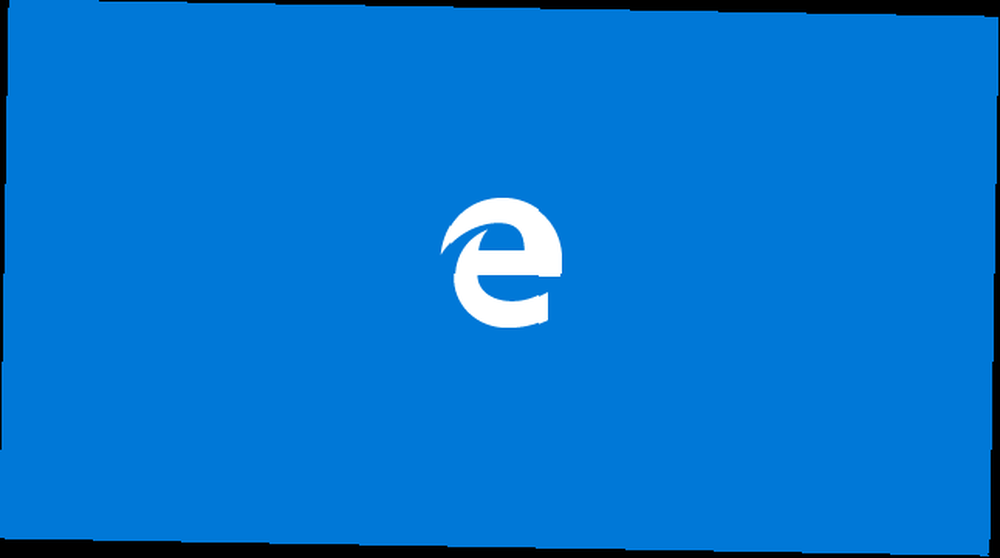
Należy pamiętać, że jeśli używasz Spartan i uaktualniasz do podglądu informacji poufnych w Edge, musisz wykonać kopię zapasową ulubionych, plików cookie, historii i elementów listy czytania zapisanych w Spartan, ponieważ nie zostaną one przeniesione do Edge. Microsoft instruuje…
- Skopiuj ulubione z:
% localappdata% / Packages / Microsoft.Windows.Spartan_cw5n1h2txyewy / AC / Spartan / User / Default / Favorites
- Zapisz je w% userprofile% \ Favorites.
- Po aktualizacji do następnej kompilacji otwórz Microsoft Edge, wybierz Ustawienia, i zobaczysz opcję Zaimportuj ulubione z innej przeglądarki. Wybierać Internet Explorer aby zaimportować ulubione zapisane w katalogu% userprofile% do Microsoft Edge.
Dlaczego warto przejść na Edge?
Microsoft Edge to elegancka i zgrabna przeglądarka, która obsługuje HTML5 i części za pomocą przestarzałych technologii, takich jak ActiveX i Silverlight. Zastąpi on Internet Explorera 7 Najczęstsze problemy z Internet Explorerem (i łatwe sposoby na ich naprawę) 7 Najczęściej spotykane problemy z Internet Explorerem (i łatwe sposoby na ich naprawienie) Oto niektóre z najczęstszych problemów, które możesz napotkać w IE i które są szybkie i łatwe rozwiązania dla ich naprawy. , chociaż starsze witryny zależne od nieobsługiwanych technologii można nadal wyświetlać w IE 11 Dlaczego warto uaktualnić do Internet Explorera 11 Dlaczego warto uaktualnić do Internet Explorera 11 Teraz Przywracanie przeglądarki Internet Explorer do przeglądarki, z której ludzie chcieli korzystać, zawsze była trudna droga, ale możliwe jest, że dzięki Internet Explorer 11 ten etap został osiągnięty. w systemie Windows 10.
Edge obiecuje być szybszy, bardziej niezawodny i nowoczesny niż Internet Explorer. W tym momencie jednak nie możemy poważnie zalecić zmiany, chyba że wolisz przeglądarkę barebone Dlaczego warto korzystać z przeglądarek do przeglądania, nie zapisywać informacji Dlaczego warto korzystać z przeglądarek do przeglądania, nie zapisywać informacji przy minimum funkcji. W takim przypadku Edge powinien być twoim pierwszym wyborem.
Importuj ulubione / zakładki
Po uaktualnieniu do systemu Windows 10 10 Przekonujące powody do uaktualnienia do systemu Windows 10 10 Przekonujące powody do uaktualnienia do systemu Windows 10 Windows 10 nadchodzi 29 lipca. Czy warto uaktualnić za darmo? Jeśli nie możesz się doczekać Cortany, najnowocześniejszych gier lub lepszej obsługi urządzeń hybrydowych - tak, zdecydowanie! I… z Windows 7 lub 8.1 większość oprogramowania zostanie zmigrowana, w tym przeglądarki. Ulubione z Internet Explorera i zakładki z Chrome lub Firefox można łatwo zaimportować do Edge.
Kliknij trzypunktowy element menu w prawym górnym rogu, a następnie przejdź do Ustawienia> Importuj ulubione z innej przeglądarki, wybierz przeglądarkę, z której chcesz zaimportować, i kliknij Import. Jeśli korzystasz z wielu profili Chrome, tylko zakładki z głównego profilu zostaną zaimportowane.
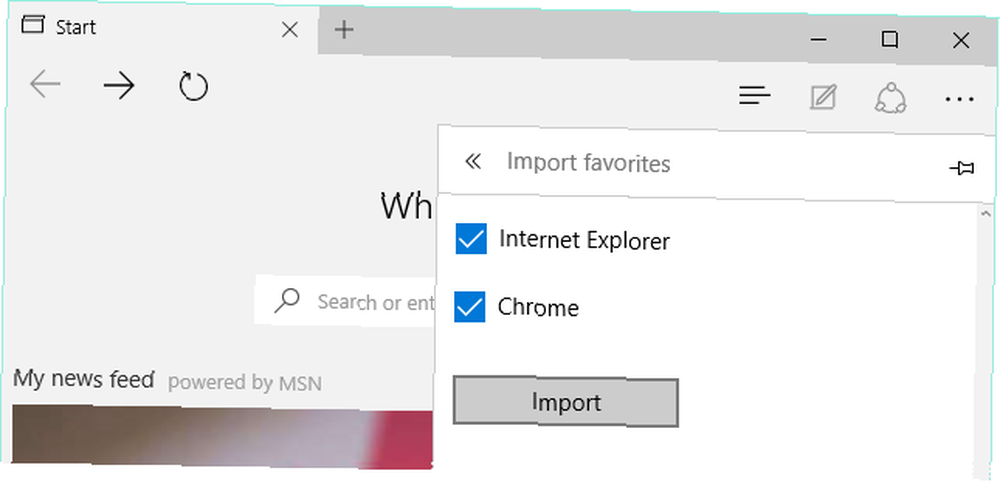
W menu pokazanym powyżej możesz także włącz lub wyłącz pasek ulubionych .
Jeśli zdecydujesz się na nową instalację lub kupisz nowe urządzenie z preinstalowanym systemem Windows 10, możesz wyeksportować zakładki ze starej przeglądarki do pliku HTML, zaimportować je do tej samej przeglądarki w systemie Windows 10, a następnie przejść przez powyższe procedura. W przeglądarce Internet Explorer skopiuj folder ulubionych do folderu ulubionych w systemie Windows 10.
W kompilacji podglądu informacji niejawnych 10158 ulubione Edge są przechowywane tutaj:
C: \ Users \ Nazwa użytkownika \ AppData \ Local \ Packages \ Microsoft.MicrosoftEdge_xxx \ AC \ MicrosoftEdge \ User \ Default \ Favorites
Nie udało się ręcznie dodać nowych zakładek przez ten folder. Chociaż możesz usunąć wpisy z folderu, które następnie znikną w Edge, dodane wpisy nie pojawią się. Edge nie oferuje opcji ręcznego importowania pliku HTML z zakładkami. Oczekujemy, że Edge przejmie główny folder Ulubione, zanim system Windows 10 zostanie wypuszczony. Windows 10 będzie się powoli wprowadzać, Reddit się buntuje, i więcej… [Tech News Digest] Windows 10 będzie się powoli rozwijać, Reddit się burzy i więcej… [Tech News Digest] Świetne wprowadzenie Windows 10, bunt Reddit, hack forum Plex, głupoty streamingu Prince'a, palaver Bing Pong i skrzypce fanów Apple. i może do tego czasu błąd zostanie naprawiony.
Ustaw niestandardową stronę główną lub stronę początkową
Internet Explorer może uruchomić się z otwartą więcej niż jedną stroną główną, a Microsoft Edge oferuje tę samą funkcję.
Powrót do Ustawienia menu i poniżej Otwierać z wybierz swoje preferencje Strona Sart, Strona nowej karty, Poprzednie strony, lub Określona strona lub strony. Gdy przejdziesz do ostatniej opcji i wybierz Zwyczaj, możesz dodać wiele stron, które będą się uruchamiać przy każdym otwarciu Edge.
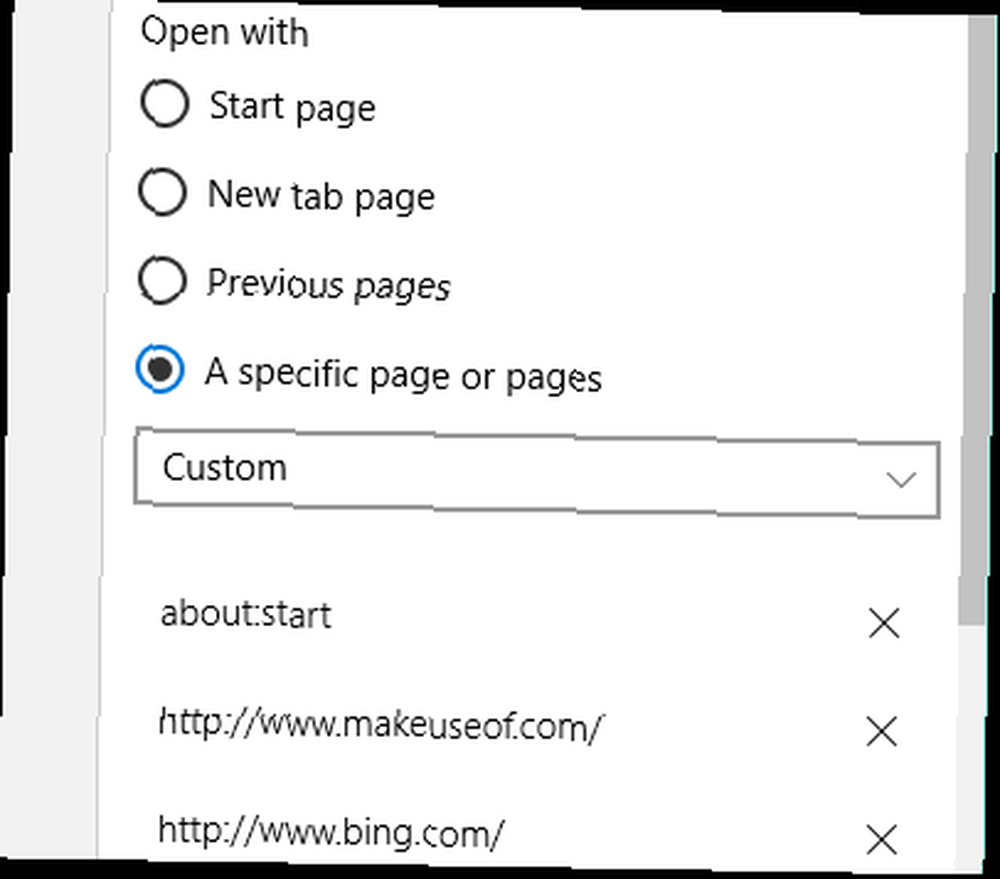
Dostosuj swoje najlepsze witryny
Podobnie jak w Chrome i Firefox, możesz zapełnić stronę Nowa karta treścią.
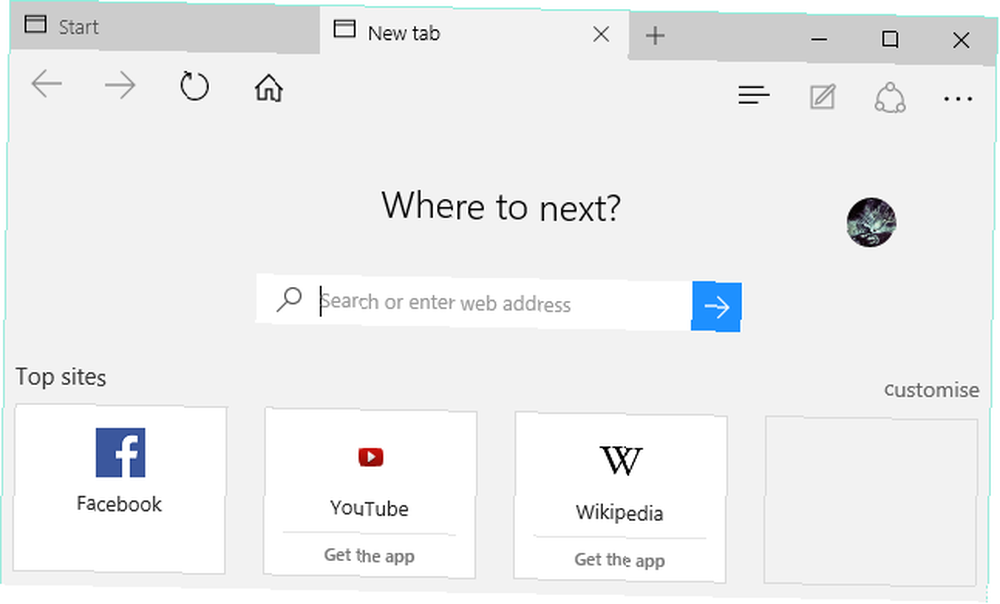
Pod Ustawienia> Otwórz nowe karty za pomocą, możesz wybrać opcję pokazania Pusta strona, lub Twój Najpopularniejsze strony, lub Najpopularniejsze witryny i sugerowane treści. Tych samych ustawień można dokonać bezpośrednio z menu Dostosuj, z wyjątkiem tego “sugerowana treść” jest nazywany “mój kanał wiadomości.”
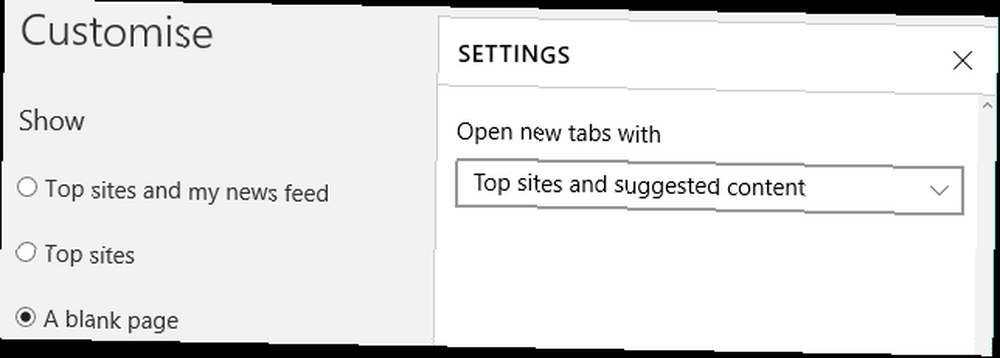
Możesz usunąć strony z listy Top witryn, ale nawet poniżej Dostosuj nie możesz ręcznie dodawać nowych, chyba że często je odwiedzasz.
Dodaj przycisk strony głównej
Domyślnie Edge nie ma przycisku Home. Tę funkcję można włączyć za pośrednictwem Ustawienia> Wyświetl ustawienia zaawansowane (przycisk na dole) > Pokaż przycisk Home. Witryna wprowadzona poniżej przycisku zostanie powiązana z przyciskiem.
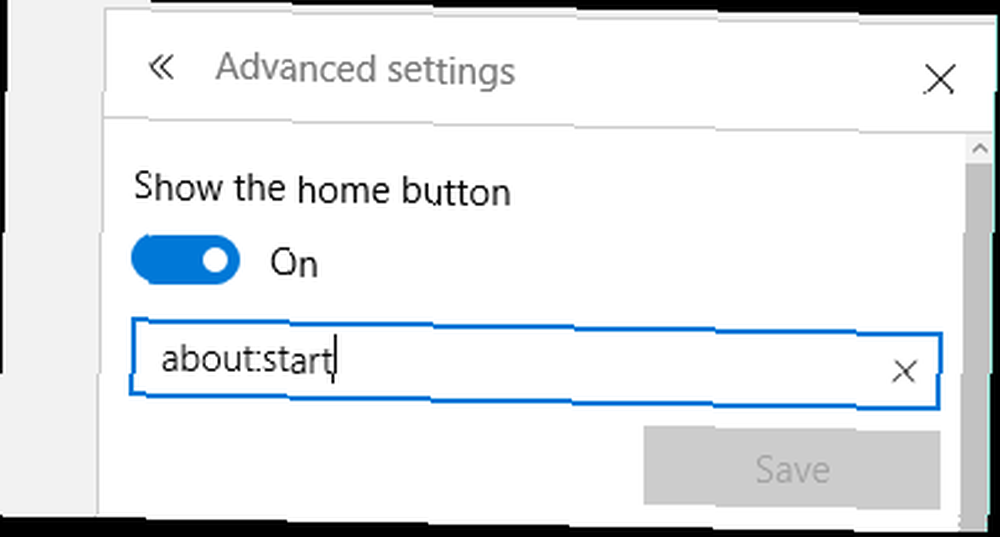
Przycisk Home można zobaczyć na zrzutach ekranu powyżej i poniżej.
Zmień domyślną wyszukiwarkę
Domyślną wyszukiwarką Edge jest oczywiście Bing. Pod Zaawansowane ustawienia możesz wybrać inną wyszukiwarkę Wyszukaj w pasku adresu za pomocą. Kiedy wybraliśmy opcja, mogliśmy wybrać tylko Wikipedia.org.
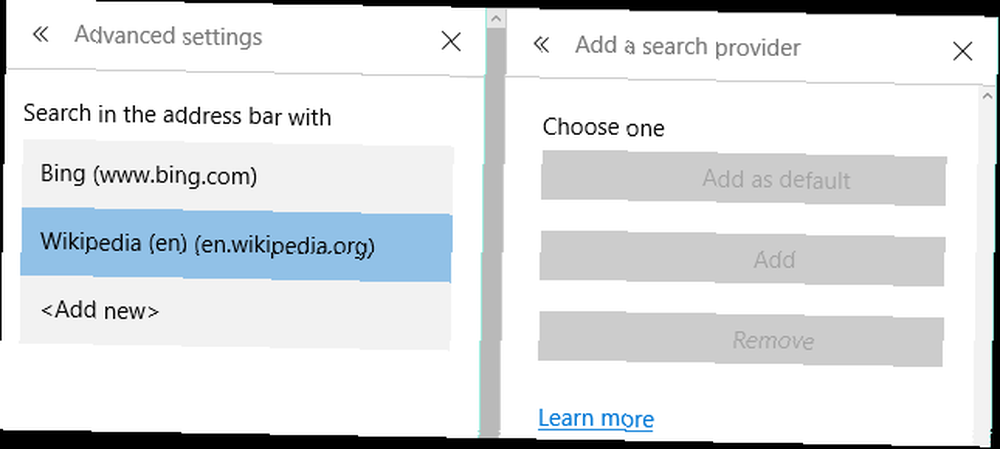
Microsoft to wyjaśnia “Na tej liście pojawią się tylko dostawcy wyszukiwania, którzy obsługują standard OpenSearch.” Nowe opcje pojawiają się podczas odwiedzania wyszukiwarek obsługujących standard OpenSearch, takich jak DuckDuckGo, GitHub lub Wikipedia. Najwyraźniej nie dotyczy to Google.
Jak wspomniano w poprzednim poście, należy włączyć Wyślij żądania Nie śledź funkcja w Ustawieniach zaawansowanych, która jest domyślnie wyłączona.
Użyj skrótów klawiaturowych
Skróty klawiaturowe Skróty klawiaturowe systemu Windows 101: The Ultimate Guide Skróty klawiaturowe systemu Windows 101: The Ultimate Guide Skróty klawiaturowe mogą zaoszczędzić wiele godzin. Opanuj uniwersalne skróty klawiaturowe systemu Windows, sztuczki klawiaturowe dla określonych programów i kilka innych wskazówek, aby przyspieszyć pracę. może pomóc Ci wydajniej przeglądać strony. Następujące są obsługiwane przez Microsoft Edge:
CTRL + / podobno ma dostęp do paska Omni, ale nie mogliśmy tego odtworzyć.
CTRL + Enter uzupełnia adres strony internetowej o http: // i .COM jeśli wpiszesz tylko nazwę, np. Zrobić użytek z.
SHIFT + Enter dodaje .NETTOi…
CTRL + SHIFT + ENTER wykonuje a .ORG adres.
CTRL + 1 przeskakuje do pierwszej zakładki, CTRL + 2 do drugiego i tak dalej.
CTRL + G otwiera twoją listę czytelniczą.
CTRL + H otwiera historię.
CTRL + I otwiera ulubione.
CTRL + D pozwoli ci dodać nowy ulubiony.
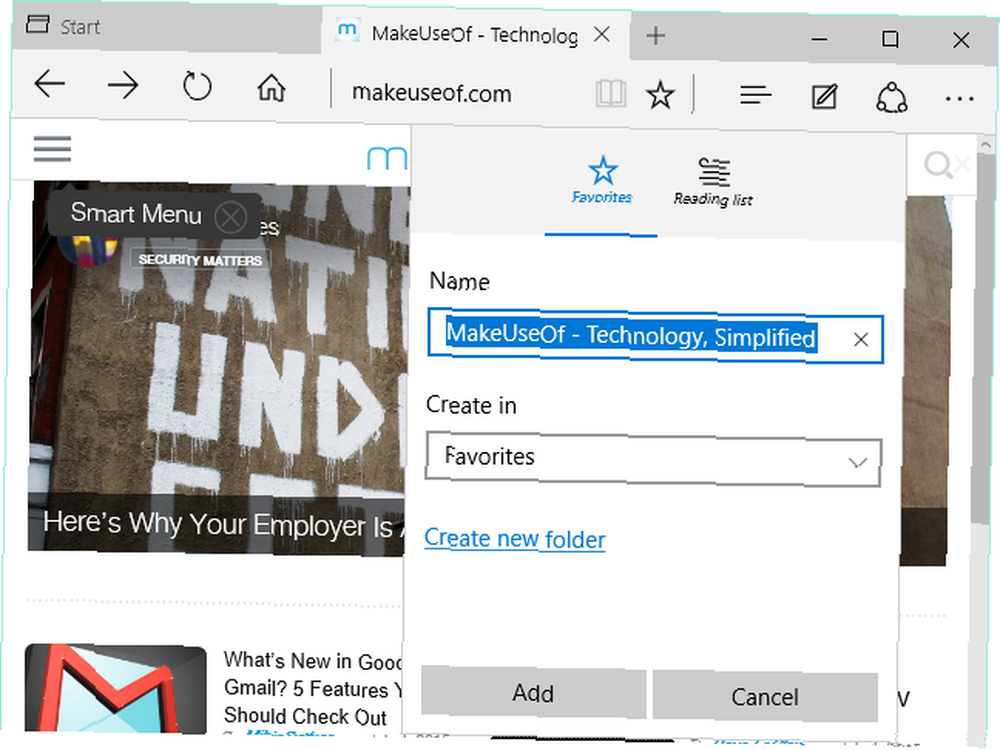
CTRL + J otwiera twoje pliki do pobrania.
CTRL + K sklonuje bieżącą kartę.
CTRL + T otwiera nową kartę.
CTRL + N otwiera nowe okno.
Wiele innych skrótów to dokładnie to, co znasz z innych przeglądarek.
Więcej funkcji już wkrótce
Ostatecznie Edge będzie zawierał funkcję synchronizacji podobną do Chrome i Firefox, która utworzy kopie zapasowe zakładek, haseł, historii i kart na (przypuszczamy) koncie OneDrive.
W tym momencie Edge nie obsługuje rozszerzeń. Programiści będą mogli przenosić rozszerzenia Chrome do Edge'a z drobnymi poprawkami.
Funkcje te mają zostać wprowadzone po oficjalnym wydaniu systemu Windows 10. Nie widzisz powiadomienia o uaktualnieniu systemu Windows 10? Oto jak to włączyć. Nie widzisz powiadomienia o uaktualnieniu systemu Windows 10? Oto jak to włączyć. Czy nie widzisz również aplikacji Pobierz system Windows na urządzeniach z systemem Windows 7 lub 8.1? Pozwól, że pokażemy Ci, jak włączyć powiadomienie o aktualizacji lub anulować aktualizację w przypadku zmiany ..., chociaż możemy zobaczyć jedno lub drugie w dniu premiery. Microsoft trzyma nas na krawędzi.
Co sądzisz o Microsoft Edge? Czy jest to dobry postęp od Internet Explorera i czy może konkurować z takimi przeglądarkami jak Chrome i Firefox? Spróbujesz?











